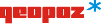Miejscowe plany zagospodarowania przestrzennego
W rejonie alei Wielkopolskiej - część A w Poznaniu [Sdwa] (plan obowiązujący)
Powierzchnia: 16.04 [ha]
Uchwała o przystąpieniu: XX/341/VIII/2019, z dnia 2019-12-03
Uchwała zatwierdzająca: XCIV/1809/VIII/2023, z dnia 2023-12-05
Treść uchwały: Link do uchwały
Uchwała Dz.U.W.W.: Rocznik 2023, poz. 12278, z dnia 2023-12-21
Wyrok sądu: Brak wyroku/orzeczenia
Rysunek planu: Brak pliku z rysunkiem planu
Rozliczenie powierzchni funkcji miejscowego planu zagospodarowania przestrzennego
Grupa funkcji |
Podgrupa funkcji |
Powierzchnia [m2] |
Liczba funkcji w planie |
|
|---|---|---|---|---|
| infrastruktura techniczna | elektroenergetyka | 162 | 1 | |
| komunikacja | KE,KZ,KL,KD,KX komunikacja drogowa | 67249 | 15 | |
| mieszkalnictwo | M_U zabudowa jednorodzinna mieszana | 653 | 1 | |
| mieszkalnictwo | U_M zabudowa wielorodzinna mieszkaniowa mieszana | 33610 | 7 | |
| mieszkalnictwo | zabudowa jednorodzinna | 34521 | 13 | |
| mieszkalnictwo | zabudowa wielorodzinna | 13034 | 2 | |
| tereny zielone | zieleń parkowa | 5610 | 2 | |
| usługi | UH,U,UK,UN usługi | 5565 | 1 | |
Suma |
160404 |
42 |
||
Zestawienie funkcji miejscowego planu zagospodarowania przestrzennego
Funkcja w planie |
Powierzchnia [m2] |
Grupa funkcji |
Podgrupa funkcji |
Funkcje terenu w Studium 2014* |
||
|---|---|---|---|---|---|---|
Tereny funkcjonalne |
Tereny komunikacyjne |
|||||
| E | 162 | infrastruktura techniczna | elektroenergetyka | ZW2 [MN/MW*] | brak | |
| 1KD-D | 1506 | komunikacja | KE,KZ,KL,KD,KX komunikacja drogowa | ZW2 [MN/MW*] | Z [kdZ] | |
| 1KD-L | 3121 | komunikacja | KE,KZ,KL,KD,KX komunikacja drogowa | ZW1 [ZP], ZW2 [MN/MW*], ZW2 [MW*] | - [kdt], Z [kdZ] | |
| 1KD-Z | 3060 | komunikacja | KE,KZ,KL,KD,KX komunikacja drogowa | ZW2 [MN/MW*], ZW2 [ZP] | - [kdt], Z [kdZ] | |
| 2KD-D | 2390 | komunikacja | KE,KZ,KL,KD,KX komunikacja drogowa | ZW2 [MN/MW*] | - [kdt] | |
| 2KD-L | 2542 | komunikacja | KE,KZ,KL,KD,KX komunikacja drogowa | ZW2 [MN/MW*] | Z [kdZ] | |
| 2KD-Z | 8843 | komunikacja | KE,KZ,KL,KD,KX komunikacja drogowa | ZW2 [MN/MW*] | Z [kdZ] | |
| 3KD-D | 1896 | komunikacja | KE,KZ,KL,KD,KX komunikacja drogowa | ZW2 [MN/MW*] | brak | |
| 3KD-L | 28013 | komunikacja | KE,KZ,KL,KD,KX komunikacja drogowa | ZW1 [ZP], ZW2 [MN/MW*] | - [kdt] | |
| 4KD-D | 816 | komunikacja | KE,KZ,KL,KD,KX komunikacja drogowa | ZW2 [MN/MW*] | brak | |
| 4KD-L | 9038 | komunikacja | KE,KZ,KL,KD,KX komunikacja drogowa | ZW2 [MN/MW*] | G [kdG], G [kdtG], KDP [kk], Z [kdZ] | |
| 5KD-D | 2039 | komunikacja | KE,KZ,KL,KD,KX komunikacja drogowa | ZW2 [MN/MW*] | - [kdt] | |
| 6KD-D | 2099 | komunikacja | KE,KZ,KL,KD,KX komunikacja drogowa | ZW2 [MN/MW*] | brak | |
| 7KD-D | 263 | komunikacja | KE,KZ,KL,KD,KX komunikacja drogowa | ZW2 [MN/MW*] | brak | |
| 8KD-D | 1252 | komunikacja | KE,KZ,KL,KD,KX komunikacja drogowa | ZW2 [MN/MW*] | - [kdt] | |
| KDW | 373 | komunikacja | KE,KZ,KL,KD,KX komunikacja drogowa | ZW2 [MN/MW*] | brak | |
| MN/U | 653 | mieszkalnictwo | M_U zabudowa jednorodzinna mieszana | ZW2 [MN/MW*] | brak | |
| 1MW/U | 9830 | mieszkalnictwo | U_M zabudowa wielorodzinna mieszkaniowa mieszana | ZW2 [MN/MW*] | Z [kdZ] | |
| 2MW/U | 7133 | mieszkalnictwo | U_M zabudowa wielorodzinna mieszkaniowa mieszana | ZW2 [MN/MW*] | - [kdt] | |
| 3MW/U | 2001 | mieszkalnictwo | U_M zabudowa wielorodzinna mieszkaniowa mieszana | ZW2 [MN/MW*] | - [kdt] | |
| 4MW/U | 3537 | mieszkalnictwo | U_M zabudowa wielorodzinna mieszkaniowa mieszana | ZW2 [MN/MW*] | - [kdt] | |
| 5MW/U | 1097 | mieszkalnictwo | U_M zabudowa wielorodzinna mieszkaniowa mieszana | ZW2 [MN/MW*] | - [kdt] | |
| 6MW/U | 7022 | mieszkalnictwo | U_M zabudowa wielorodzinna mieszkaniowa mieszana | ZW2 [MN/MW*] | G [kdtG] | |
| 7MW/U | 2990 | mieszkalnictwo | U_M zabudowa wielorodzinna mieszkaniowa mieszana | ZW2 [MN/MW*] | Z [kdZ] | |
| 10MN | 3070 | mieszkalnictwo | zabudowa jednorodzinna | ZW2 [MN/MW*] | brak | |
| 11MN | 3057 | mieszkalnictwo | zabudowa jednorodzinna | ZW2 [MN/MW*] | brak | |
| 12MN | 1964 | mieszkalnictwo | zabudowa jednorodzinna | ZW2 [MN/MW*] | brak | |
| 13MN | 661 | mieszkalnictwo | zabudowa jednorodzinna | ZW2 [MN/MW*] | brak | |
| 1MN | 1185 | mieszkalnictwo | zabudowa jednorodzinna | ZW2 [MN/MW*] | Z [kdZ] | |
| 2MN | 4651 | mieszkalnictwo | zabudowa jednorodzinna | ZW2 [MN/MW*] | brak | |
| 3MN | 999 | mieszkalnictwo | zabudowa jednorodzinna | ZW2 [MN/MW*] | brak | |
| 4MN | 2358 | mieszkalnictwo | zabudowa jednorodzinna | ZW2 [MN/MW*] | brak | |
| 5MN | 3047 | mieszkalnictwo | zabudowa jednorodzinna | ZW2 [MN/MW*] | brak | |
| 6MN | 662 | mieszkalnictwo | zabudowa jednorodzinna | ZW2 [MN/MW*] | Z [kdZ] | |
| 7MN | 7569 | mieszkalnictwo | zabudowa jednorodzinna | ZW2 [MN/MW*] | brak | |
| 8MN | 1193 | mieszkalnictwo | zabudowa jednorodzinna | ZW2 [MN/MW*] | brak | |
| 9MN | 4104 | mieszkalnictwo | zabudowa jednorodzinna | ZW2 [MN/MW*] | brak | |
| 1MW | 2501 | mieszkalnictwo | zabudowa wielorodzinna | ZW2 [MN/MW*] | brak | |
| 2MW | 10532 | mieszkalnictwo | zabudowa wielorodzinna | ZW2 [MN/MW*] | G [kdtG] | |
| ZP | 2130 | tereny zielone | zieleń parkowa | ZW2 [MN/MW*] | - [kdt] | |
| ZP/WS | 3480 | tereny zielone | zieleń parkowa | ZW2 [MN/MW*] | brak | |
| UO | 5565 | usługi | UH,U,UK,UN usługi | ZW2 [MN/MW*] | - [kdt] | |
 /
/ - sortowanie wyników w wybranych kolumnach.
- sortowanie wyników w wybranych kolumnach. - powiększanie / zmniejszanie mapy.
- powiększanie / zmniejszanie mapy. - lokalizacja miejsca kliknięcia, dla którego wyświetli się informacja zwrotna.
- lokalizacja miejsca kliknięcia, dla którego wyświetli się informacja zwrotna.